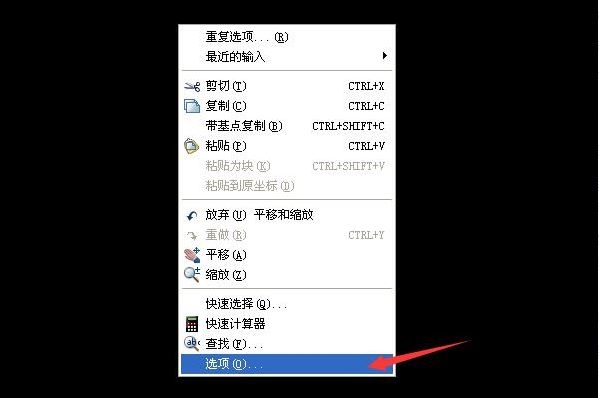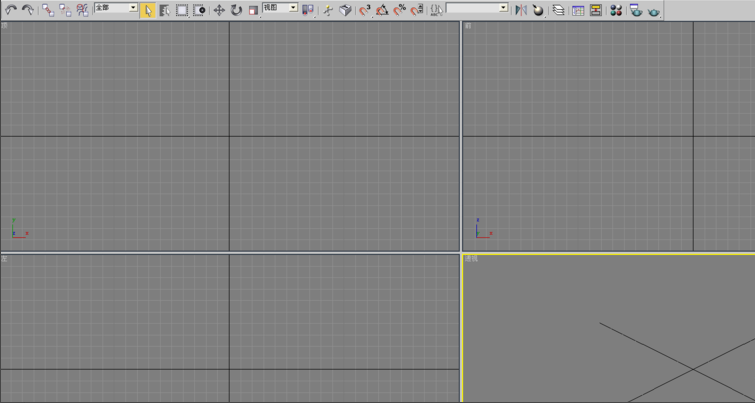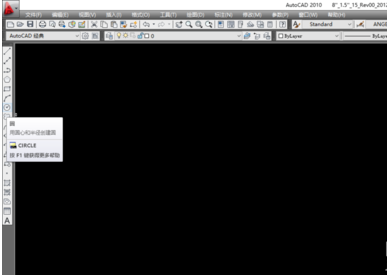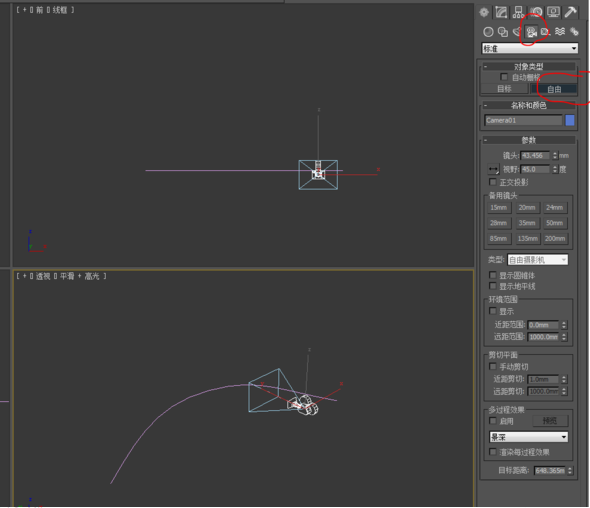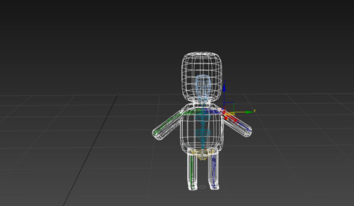cad填充图案怎么标注尺寸,这样给CAD填充图案标注尺寸简单又高效!(cad怎么在填充的图案上标注尺寸)优质
上节小编和大家分享了cad怎么计算填充图案的面积。你知道cad填充图案怎么标注尺寸吗?本文小编将和大家分享CAD填充图案如何标注尺寸。这样给CAD填充图案标注尺寸简单又高效。感兴趣的小伙伴们快和小编一起来看看吧。这样给CAD填充图案标注尺寸简单又高效
步骤一。cad填充图案怎么标注尺寸?先在CAD界面制作填充图案。如下图所示。
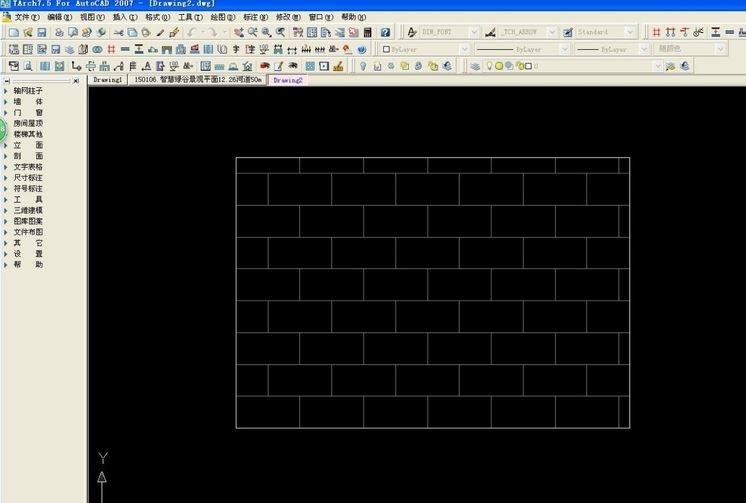
步骤二。在CAD软件的窗口工具栏。打开找到选项。或者在最下方空白处。右击找到选项。在选项窗口。找到草图。如图所示。为大家示范填充图案标注尺寸的方法。
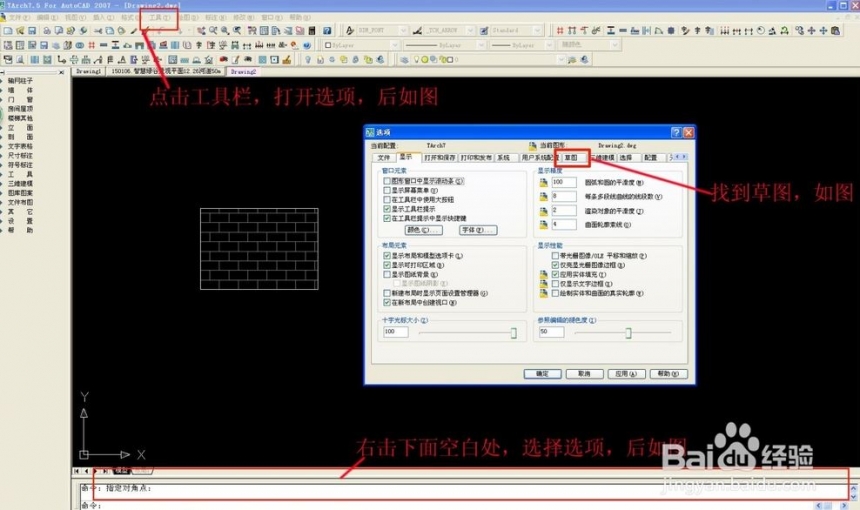
步骤三。在CAD需要打开草图选项进行填充图案标注。找到忽略图案填充对象。勾掉”对号“。
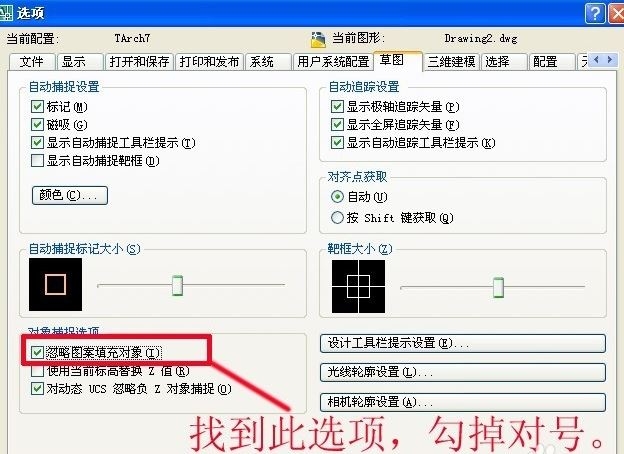
步骤四。回到模型界面。就可以尺寸。CAD填充图案标注尺寸完成。如下图所示。
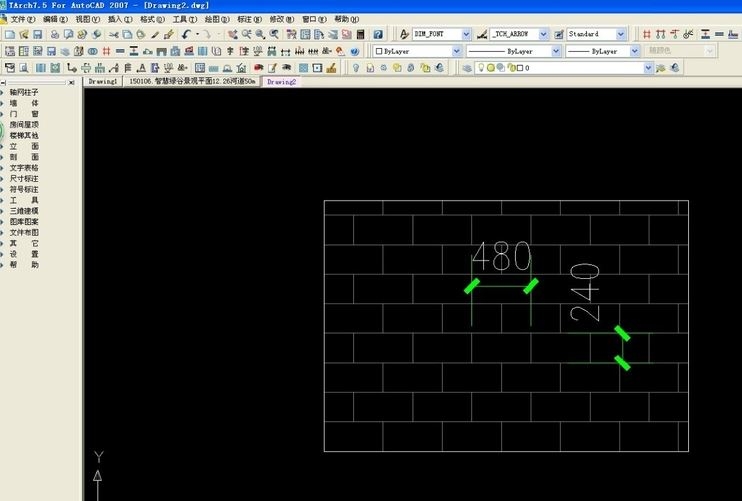
以上四个步骤就是cad填充图案怎么标注尺寸的方法。这样给CAD填充图案标注尺寸简单又高效。如遇尺寸标注不显示。有可能是图层未打开。希望本文的分享能给小伙伴们带来参考价值。
更多精选教程文章推荐
以上是由资深渲染大师 小渲 整理编辑的,如果觉得对你有帮助,可以收藏或分享给身边的人
本文标题:cad填充图案怎么标注尺寸,这样给CAD填充图案标注尺寸简单又高效!(cad怎么在填充的图案上标注尺寸)
本文地址:http://www.hszkedu.com/15605.html ,转载请注明来源:云渲染教程网
友情提示:本站内容均为网友发布,并不代表本站立场,如果本站的信息无意侵犯了您的版权,请联系我们及时处理,分享目的仅供大家学习与参考,不代表云渲染农场的立场!
本文地址:http://www.hszkedu.com/15605.html ,转载请注明来源:云渲染教程网
友情提示:本站内容均为网友发布,并不代表本站立场,如果本站的信息无意侵犯了您的版权,请联系我们及时处理,分享目的仅供大家学习与参考,不代表云渲染农场的立场!